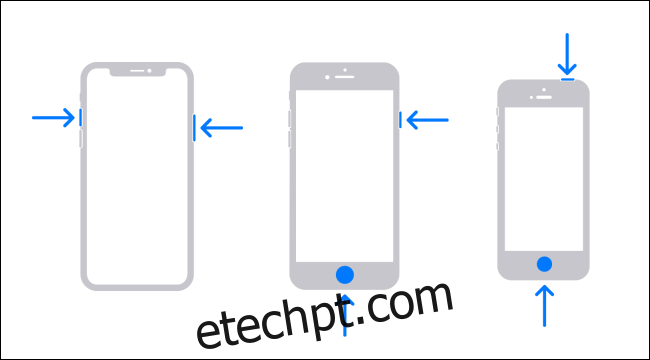Se pequenas imagens continuarem aparecendo no canto da tela do seu iPhone, ou você continuar encontrando fotos estranhas na biblioteca de Fotos, você provavelmente está fazendo capturas de tela acidentalmente. Para evitar esse problema no futuro, é importante saber como as capturas de tela funcionam.
últimas postagens
Como as capturas de tela são acionadas
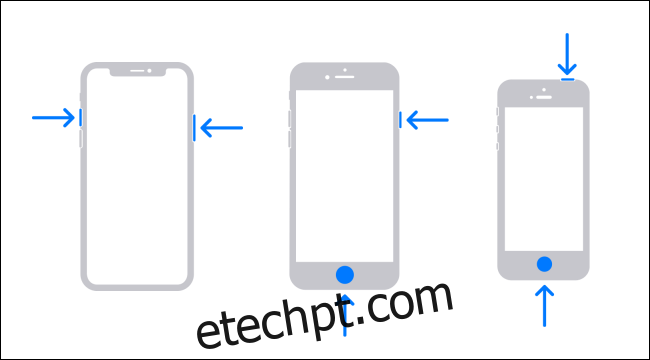
Para fazer uma captura de tela em um iPhone, você deve pressionar uma combinação de botões físicos no dispositivo. Veja como isso é feito em cada geração:
iPhone X ou posterior: pressione e segure simultaneamente os botões Lateral e Aumentar volume brevemente.
iPhones com um botão Início e Lateral: pressione e segure simultaneamente os botões Início e Lateral brevemente.
iPhones com um botão Home e Top: pressione e segure simultaneamente os botões Home e Top brevemente.
Se você pressionar acidentalmente qualquer uma dessas combinações, você receberá uma captura de tela. Isso acontece com mais frequência em iPhones sem um botão Home. Isso ocorre porque os dois botões de gatilho são mais propensos a serem pressionados quando o iPhone está no bolso, chacoalhando na bolsa ou quando você o segura.
Você pode tentar ajustar sua pegada para evitar pressionar simultaneamente os dois botões. Infelizmente, a partir do iOS 13, você não pode desativar as capturas de tela.
No entanto, há uma solução alternativa.
Como o iOS 12 ajuda a evitar capturas de tela acidentais
Para ajudar a evitar capturas de tela acidentais em iPhones sem botões Home (como o iPhone X), a Apple introduziu um recurso no iOS 12 que só permite capturas de tela enquanto a tela está acesa. Isso reduz drasticamente o número de capturas de tela acidentais.
Para garantir que você esteja usando a versão mais recente do iOS no seu iPhone, abra “Configurações” e vá para Geral> Atualização de software. Instale todas as atualizações disponíveis para o seu dispositivo. Se você tiver um iPhone mais antigo que não pode executar o iOS 12, será necessário atualizar para um iPhone mais recente para acessar esse recurso.
Como “Levantar para Despertar” pode atrapalhar
Mesmo se o seu iPhone estiver executando o iOS 12 ou posterior, você ainda pode acionar acidentalmente um recurso chamado “Raise to Wake” e pressionar os botões de captura de tela. “Raise to Wake” tira seu iPhone do modo de suspensão sempre que você o levanta fisicamente.
Você pode desativar esse recurso se quiser, no entanto. Para fazer isso, abra “Configurações” e navegue até “Tela e brilho”. Deslize para baixo e, em seguida, desative a opção “Raise to Wake”.
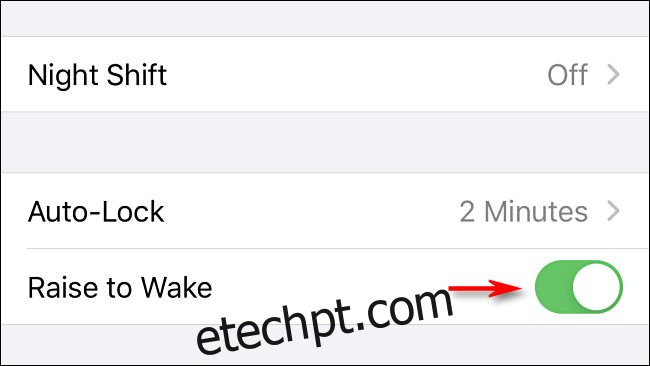
Quando isso for desativado, seu dispositivo não será mais ativado quando você o levantar, portanto, não poderá fazer tantas capturas de tela acidentais.
Experimente uma capa diferente para iPhone
Algumas capas de iPhone cobrem os botões laterais com um material rígido que pode dificultar o ato de pressioná-los. Outros casos escondem esses botões em recessos, tornando-os ainda mais difíceis de pressionar. Normalmente, isso pode ser um problema, mas também pode impedir capturas de tela acidentais.
Se você decidir seguir esse caminho, compre um bom estojo que se encaixe no seu dispositivo – e não deixe de ler os comentários!
Se uma captura de tela aparecer novamente, basta deslizar para a esquerda para tirá-la da tela do seu iPhone e fora do caminho.